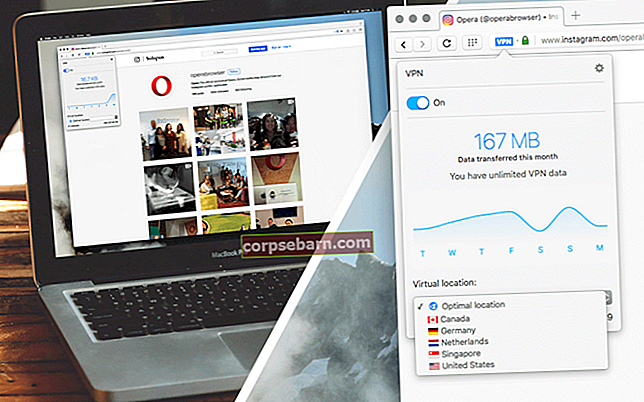Dotyková obrazovka iPhone může někdy reagovat pomalu nebo může zcela přestat reagovat. Pokud vás zajímá, jak opravit dotykovou obrazovku iPhone, která nefunguje nebo nereaguje na problémy, pokračujte ve čtení, protože budeme sdílet některé jednoduché a účinné způsoby, jak to udělat.
Viz také: Jak opravit problémy s Wi-Fi iPhone
Co způsobuje problémy s dotykovou obrazovkou iPhone
Jedním z nejotravnějších problémů je, když dotyková obrazovka nereaguje.
V mnoha případech problémy s dotykovou obrazovkou souvisejí se softwarem. Lze jej však také spojit s montáží hardwaru displeje s přední kamerou. Pokud je to způsobeno softwarem, můžete to opravit sami pomocí kroků, které budeme sdílet. Pokud jde o hardware, doporučujeme vám kontaktovat Apple nebo navštívit některý z jejich obchodů.

apple.com
"Proč můj iPhone nefunguje?"
Řešení problémů s dotykovou obrazovkou iPhone
Než začneš:
- Zálohujte svá data
- Poté, co vyzkoušíte všechny kroky související se softwarem a problém stále přetrvává, zkontrolujte záruční kartu pro iPhone. Pokud se na váš iPhone vztahuje záruka, kontaktujte společnost Apple nebo navštivte Genius Bar a požádejte o záruku.
Poznámka: Při používání iPhonu se ujistěte, že máte čisté a suché prsty, protože obrazovka nemusí reagovat kvůli vlhkosti nebo nečistotám.
Vyčistěte obrazovku iPhone
Zde je několik tipů, jak správně vyčistit obrazovku iPhone:
- Před čištěním obrazovky odpojte iPhone od zdroje napájení a vypněte jej, aby nedošlo k trvalému poškození.
- Použijte měkký hadřík z mikrovlákna nebo hadřík, který nepouští vlákna. Nepoužívejte ručník nebo něco, co by mohlo poškrábat obrazovku.
- Nestříkejte čisticí prostředky přímo na obrazovku iPhone. Místo toho jej můžete nastříkat na hadřík a jemně otřít.
- Netlačte na obrazovku příliš silně.

Odstraňte chránič obrazovky nebo pouzdro
Pokud používáte pouzdro nebo chránič obrazovky, odstraňte jej. Pokud kvalita tohoto příslušenství není dobrá, iPhone nebude detekovat dotek vašich prstů. Po jejich odstranění se pokuste dotknout obrazovky iPhonu a zkontrolujte, zda je problém vyřešen.

Nabíjejte iPhone / iPad pomocí originální nabíječky
Zkuste iPhone nabít pomocí originální nabíječky a kabelu. Jakékoli příslušenství Apple, které není originální, nebo příslušenství, které nemá certifikát MFI, je potenciálně destruktivní. MFI je zkratka označení Made For iPhone / iPad / iPod. Program MFI je licenční program od společnosti Apple, který je určen vývojářům hardwarových a softwarových periferií. Po nabití iPhonu originálním kabelem a nabíječkou otestujte dotykovou obrazovku a zjistěte, jak reaguje.

apple.com
Restartujte iPhone
- Stiskněte a několik sekund podržte tlačítko spánku / probuzení, dokud se nezobrazí posuvník.
- Poté posuňte „Posunutím vypnout“.
- Po vypnutí iPhonu počkejte alespoň 30 sekund.
- Zapněte jej stisknutím a podržením tlačítka spánku / probuzení, dokud neuvidíte logo Apple.
Pokud obrazovka zcela nereaguje, nebudete ji moci restartovat stisknutím tlačítka spánku / probuzení a přetažením jezdce. V takovém případě co dělat? Jak opravit obrazovku iPhone, která vůbec nebude fungovat? Jděte na restart síly. Postup je následující:
- Stiskněte a podržte tlačítko spánku / probuzení společně s tlačítkem Domů po dobu nejméně 10 sekund, dokud neuvidíte logo Apple
- Nechte proces restartování dokončit.
- Po dokončení zkontrolujte, zda je problém s dotykovou obrazovkou vyřešen.

apple.com
Aktualizujte, přeinstalujte nebo odstraňte aplikaci
Toto řešení může fungovat pro problémy s dotykovou obrazovkou iPhone, ke kterým dochází při používání konkrétní aplikace. Chcete-li to vyřešit, zkuste nejprve aktualizovat aplikaci:
- Přejít do App Store
- Klepněte na kartu aktualizace a vyhledejte aplikaci, kterou potřebujete aktualizovat
- Klikněte na Aktualizovat
Pokud problémy přetrvávají, zkuste aplikaci přeinstalovat. Ujistěte se, že jste pochopili riziko smazání této aplikace. Tyto informace můžete zkontrolovat na jejich oficiálních webových stránkách. Chcete-li aplikaci přeinstalovat, musíte ji pouze odebrat a znovu stáhnout z App Store.
- Na domovské obrazovce iPhonu klepněte a podržte ikonu aplikace, dokud se nezachvěje
- Klepněte na značku „x“ v pravém horním rohu aplikace

- Zobrazí se vyskakovací zpráva a poté klepněte na „Odstranit“
- Vraťte se do App Store a poté tuto aplikaci vyhledejte a znovu stáhněte.
Pokud aktualizace a přeinstalování problém nevyřešily, měli byste tuto aplikaci odstranit a najít podobnou aplikaci jako druhou možnost.
Obnovte všechna nastavení nebo vymažte veškerý obsah a nastavení
To lze provést, pouze pokud obrazovka reaguje pomalu. V tomto případě dotyková obrazovka iPhone stále funguje, ale její reakce je pomalejší, než by měla.
Kroky k obnovení všech nastavení
- Otevřete Nastavení >> Obecné >> Obnovit >> Obnovit všechna nastavení
- Budete požádáni o zadání přístupového kódu
- Klepněte na Obnovit všechna nastavení
- Váš iPhone se restartuje a resetuje všechna svá nastavení

Kroky k vymazání veškerého obsahu a nastavení
- Než začnete, ujistěte se, že jste zálohovali datum
- Otevřete Nastavení >> Obecné >> Obnovit >> Vymazat veškerý obsah a nastavení
- Zadejte svůj přístupový kód
- Klepněte na Vymazat iPhone nebo Vymazat iPhone a restartuje se
- Nastavte iPhone jako nové zařízení

Obnovte tovární nastavení iPhonu pomocí iTunes
Tuto metodu můžete provést, pokud obrazovka vašeho iPhone reaguje pomalu. Pokud čelíte tomu, že dotyková obrazovka iPhone nereaguje úplně, můžete vyzkoušet následující metody: obnovit iPhone v režimu obnovení nebo v režimu DFU. Jinak se ujistěte, že byl iPhone synchronizován s počítačem, který hodláte použít k obnovení iPhone. Chcete-li obnovit tovární nastavení zařízení se systémem iOS, postupujte takto:
- Pomocí bleskového kabelu připojte svůj iPhone k počítači, na kterém je nainstalován iTunes
- Spusťte iTunes
- Na kartě souhrn klikněte na Obnovit
- Nechte proces obnovení hotový
- Nastavte iPhone

Obnovte zařízení iOS v režimu obnovení nebo v režimu DFU
Další věc, kterou můžete vyzkoušet, když obrazovka vašeho iPhone nereaguje, je přepnout do režimu obnovení nebo do režimu DFU a poté obnovit iPhone. Režim DFU možná nebudete příliš znát. Obvykle to slyšíte, pokud chcete svůj iPhone zprovoznit. DFU je zkratka aktualizace firmwaru zařízení, což je stav, kdy iPhone nemůže načíst iOS nebo bootloader, ale může jej detekovat iTunes. Tento režim je užitečný, pokud chcete downgradovat iOS, útěk z vězení nebo odemknout iPhone, protože vám umožňuje měnit a zvolit firmware, který chcete do iPhonu nainstalovat. Mezitím v režimu obnovení můžeme upgradovat nebo obnovit pouze iPhone s nejnovějším iOS a firmwarem.
Obnovte svůj iPhone v režimu obnovení nebo DFU režim může vyřešit problémy s dotykovou obrazovkou iPhone. Tento problém je jedním z běžných. Od majitelů iPhone jsme dostali mnoho otázek, například jak opravit nereagující obrazovku iPhonu 6 Plus nebo jak opravit nefunkční obrazovku iPhonu. Tyto dvě metody vyřešily problém pro poměrně málo uživatelů iPhone.
Jak obnovit iPhone v režimu obnovení
- Připojte iPhone k Macu nebo PC
- Spusťte iTunes
- Stiskněte a podržte tlačítka Napájení a Domů, dokud se iPhone nerestartuje. Jakmile se zobrazí logo Apple, uvolněte tlačítko napájení, ale držte stisknuté tlačítko Domů, dokud na obrazovce iPhone neuvidíte značky iTunes a bleskového kabelu.

Jak obnovit iPhone v režimu DFU
- Připojte iPhone k Macu nebo PC pomocí bleskového kabelu
- Otevřete iTunes
- Podržte stisknutá tlačítka napájení a domov, dokud se iPhone nerestartuje
- Pusťte tlačítko napájení, ale držte tlačítko Domů asi 5 sekund. Pokud obrazovka zůstane černá, ale iTunes detekují váš iPhone, úspěšně jste přepnuli svůj iPhone do režimu DFU
- Zvolte tlačítko Obnovit.
- Nyní iTunes stáhnou firmware a obnoví váš iPhone na tovární nastavení.
Pokud dotyková obrazovka nebude fungovat na iPhone po poškození vodou
Bez ohledu na to, jaký iPhone máte, pokud se dostal do kontaktu s vodou, pravděpodobně narazíte na stejný problém. Tady je několik věcí k vyzkoušení:
- Okamžitě vypněte iPhone, jakmile zjistíte, že dotyková obrazovka nebude fungovat na iPhone po poškození vodou, aby se zabránilo dalším problémům.
- Vyčistěte každý roh a každou díru svého iPhone pomocí nejlepšího materiálu absorbujícího vodu, který najdete. Nechte veškerou vodu absorbovat do materiálu. Možná budete muset to několikrát opakovat, abyste dostali veškerou vodu.
- Doporučujeme umístit váš iPhone levou stranou nahoru, aby se zabránilo vniknutí vody do logické desky na pravé straně iPhone.
- Po 48 hodinách zkuste zapnout iPhone a uvidíte, co se stane, zejména s jeho dotykovou obrazovkou.

Co dělat, když moje obrazovka iPhone / iPad nereaguje?
Podívejte se na diskuse o komunitě, najdete řešení týkající se digitizéru LCD a dalších nereagujících tvrzení.
Všechna výše uvedená řešení jsou považována za efektivní řešení problémů s dotykovou obrazovkou iPhone na iPhone 4, iPhone 4s, iPhone 5, iPhone 5s, iPhone 6, iPhone 6 Plus, iPhone 6s, iPhone 6s Plus a iPhone SE, iPhone 7, iPhone 7 Plus, iPhone 8, iPhone 8 Plus, iPhone X, iPad Air, iPad mini a iPad Pro.
Pokud stále máte problémy s dotykovou obrazovkou iPhone, doporučujeme vám kontaktovat Genius Bar nebo nejbližší autorizovanou službu Apple, poskytovatele.
Diskuse o problémech s dotykovou obrazovkou v iPhone
Oliver:
nejprve slyším tento problém s dotykovou obrazovkou iPhone 6. Ale jsem si jistý, že tyto metody budou fungovat. Pokud ne, laskavě to řekněte.
Řešení 1: Restartujte iPhone
Někdy obrazovka vašeho iPhone přestane reagovat kvůli některým uzavřeným aplikacím. Možná jste otevřeli příliš mnoho aplikací a nedokázali jste je zavřít. To způsobí, že obrazovka zamrzne a zamrzne bez ohledu na to, jak se na ni pokusíte klepnout. Tento problém můžete vyřešit restartováním iPhonu. Většina aplikací se zavře, když je telefon vypnutý. Po 3–5 minutách telefon zcela obnovte. Vyzkoušejte, zda obrazovka již funguje.
Řešení 2: Maximalizujte RAM svého iPhone
Nízká dostupnost RAM může také způsobit nefunkčnost obrazovek. Odstraňte nepoužívané aplikace na svém iPhone, abyste maximalizovali RAM, poté restartujte telefon a obnovte jej.
Řešení 3: Proveďte tvrdý reset na vašem iPhone 6
Pokud oprava kalibrace nepomůže, proveďte tvrdý reset na iPhonu 6. Tvrdý reset pomáhá vrátit telefon zpět do dobrého stavu. Vypněte iPhone 5> Stiskněte tlačítko Napájení společně s tlačítkem Domů, dokud se nerestartuje a neotevře iTunes> počkejte, až bude telefon v režimu obnovení. Alternativním způsobem je obnovení továrního nastavení iPhonu. Musíte si do počítače nainstalovat novou verzi iTunes a otevřít ji. Připojte svůj iPhone 6 k počítači pomocí USB konektoru. Jakmile iTunes zjistí váš telefon, bude přidán do seznamu zařízení. Vyberte svůj telefon ze seznamu zařízení a otevřete kartu Souhrn. Klikněte na tlačítko Obnovit. Postupujte podle pokynů, dokud nebudete hotovi. Tímto způsobem byl nainstalován nový operační systém, který pomáhá opravit problémy s dotykovou obrazovkou v iPhone 5.
Řešení 4: Upravte nebo vyměňte displej telefonu
Pokud tvrdý reset nepomůže, vady fyzického zobrazení obrazovky jsou také příčinou problémů s dotykovou obrazovkou v iPhonu 6. Chcete-li problém vyřešit, může být řešením vyrovnání nebo výměna fyzického zobrazení obrazovky. To platí efektivně, zejména pokud jste upustili telefon. Některé kabely mohou mít uvolněné kontakty a musíte je dobře připevnit. Pokud je obrazovka rozbitá, musíte ji vyměnit. Například nevíte, jak znovu zarovnat nebo vyměnit obrazovku, přejděte do servisního střediska Apple a nechte provést nové nastavení nebo výměnu obrazovky odborníkem.
Kristen :
Dotyková obrazovka se sama po aktualizaci 10.1 října 2016 (do té doby fungovala dokonale a nebyla upuštěna)
Obrazovka bude fungovat po dobu 5-10 sekund, poté zamrzne, dokud nevyprší
Pak by opakoval ...
Zkontrolovány všechny konektory uvnitř obrazovky
Obnovil jsem telefon
Obnovit tovární nastavení
vložte do mrazničky !!
Přísahali a vyhrožovali, že to upgradují !!!
Moje poslední snaha o příkop fungovala (po 3 dnech zkoušení všeho)
Znovu jsem vybil baterii
Znovu jsem restartoval připojení k iTunes
Smazal jsem všechny aplikace pomocí iTunes (vše jsem zkoušel už 2 dny předtím, ale bez úspěchu ...)
Čekal jsem, až se to synchronizuje, a pak jsem to vypnul
Spustil jsem to stále připojený k iTunes (nejsem si jistý, jestli je to důležité  )
)
Prsty a prsty na nohou a uši a oči zkřížené a Woohoo !!!!
PRACUJE!!!!
Sabin:
To je rozhodně problém s Digitizér. Malé bílé čtverečky ve spodní části obrazovky mohou také znamenat, že flex kabel není správně usazen. Tento kabel je prvním kabelem, který připojuje obrazovku k základní desce. Je umístěn v horní části telefonu s vodorovnou orientací.
1 Vyjměte všechny tři konektory a řádně je znovu usaďte
2 Připevněte ploché kabely k LCD obrazovce vašeho iPhone a vaše malé bílé čtverečky budou pryč
3 Znovu usaďte kabel senzoru nebo fotoaparátu Flex. To vyžaduje oddělení skla od LCD